
¿Cómo Verificar el ESN? Borrar un ESN Erróneo con Pasos Sencillos
Aug 01, 2025 • Categoría: Borrar datos del teléfono • Soluciones probadas

¿Has pensado alguna vez en el número especial que hace que tu teléfono sea único? Se llama ESN, y es muy importante. En el mundo actual, en el que nuestros teléfonos forman casi parte de nosotros, conocer este número puede ayudarte a evitar grandes problemas más adelante.
Piensa en comprar un teléfono usado y enterarte de que te lo han robado. O imagina que intentas cambiar de compañía telefónica, pero tu teléfono no te deja. Saber cómo comprobar el ESN puede ser de gran ayuda en estas situaciones. En este artículo te explicaremos qué son los ESN y los IMEI y te mostraremos cómo utilizarlos para facilitarte las cosas.
Tanto si eres nuevo en el mundo de la tecnología como si ya sabes mucho sobre teléfonos inteligentes, al final de esta guía sabrás cómo mantener tu teléfono funcionando bien.
- Parte 1: ¿Qué es un ESN?
- Parte 2: ¿Cómo comprobar el ESN en el iPhone? Borrar un ESN erróneo con sencillos pasos
- Parte 3: ¿Cómo Comprobar y Limpiar el IMEI del iPhone?
- Parte 4: Borra Todos los Datos del iPhone con la función Borrador de Datos de Dr.Fone

Parte 1. ¿Qué es un ESN?
¿Has pensado alguna vez qué hace que tu teléfono sea diferente de todos los demás? Ahí es donde entra en juego el ESN, o número de serie electrónico. Imagínatelo como el identificador especial de tu teléfono: un código único que lo diferencia de cualquier otro teléfono del mundo. Este número no es aleatorio; es muy importante porque ayuda a tu teléfono a conectarse con la red móvil.
El ESN actúa como una señal especial entre tu teléfono y la compañía de móviles. Cada vez que realizas una llamada o envías un mensaje, este número permite a la red saber qué dispositivo lo está utilizando y ayuda a enviar la llamada o el mensaje correctamente. El ESN también indica a la red si tu teléfono funciona, no funciona o si está bloqueado.
Por eso revisar el número ESN es muy importante, sobre todo si compras un teléfono usado o cambias de compañía.
Parte 2: ¿Cómo revisar el ESN en el iPhone? Eliminar un ESN erróneo con sencillos pasos
Ahora que ya sabemos qué es un ESN, vamos a ver cómo puedes revisarlo en tu iPhone. Saber cómo revisar un ESN puede ahorrarle posibles quebraderos de cabeza, sobre todo al comprar un dispositivo usado o solucionar problemas de red.
Paso 1: Encuentra tu ESN En un iPhone, el ESN se denomina en realidad IMEI (Identidad Internacional de Equipo Móvil). Para encontrarlo: Ve a Configuración > General > Acerca de.

Paso 2: Desplázate hacia abajo hasta que veas " IMEI ". También puedes marcar #06# en el teclado de tu iPhone y aparecerá el IMEI.
Paso 3: Varios sitios web ofrecen revisar el IMEI gratis. He aquí algunas opciones fiables:

Paso 3: Simplemente introduce tu número IMEI en estos sitios para obtener un informe básico sobre el estado de tu dispositivo.
Además, para obtener la información más precisa y actualizada, póngase en contacto con su compañía telefónica. Ellos pueden decirte si el ESN está limpio o si hay algún problema asociado a él.
¿Qué pasa si encuentras un ESN incorrecto?
Si descubres que tu iPhone tiene un ESN erróneo (también conocido como IMEI de la lista negra), que no cunda el pánico. Aunque se trata de un problema grave, hay medidas que puedes tomar:
- Ponte en Contacto con el Propietario Anterior: Si has comprado el teléfono de segunda mano, ponte en contacto con el vendedor. El ESN puede estar mal debido a facturas impagadas o a una denuncia de robo errónea.
- Presenta una Denuncia Policial: Si te han robado el teléfono, presenta una denuncia policial. Esto puede ayudar a obtener el ESN.
- Ponte en Contacto con tu Compañía Telefónica: Explica la situación a tu compañía telefónica. Es posible que puedan ayudar a resolver el problema, sobre todo si se debe a facturas impagadas.
- Considera los servicios de reparación de IMEI: Algunos servicios de terceros afirman ser capaces de limpiar un ESN defectuoso. Sin embargo, ten cuidado con ellas, ya que no siempre son legales o eficaces.
- Utiliza el teléfono sólo con Wi-Fi: Como último recurso, puedes utilizar el teléfono como dispositivo sólo con Wi-Fi, aunque esto limita mucho su funcionalidad.
Recuerda que vender o utilizar un teléfono con un ESN incorrecto es ilegal en muchas jurisdicciones. Intenta siempre resolver el problema de forma legal y ética.
Parte 3: ¿Cómo Comprobar y Limpiar el IMEI del iPhone?
Cuando hablamos de «limpiar» un IMEI, de lo que realmente hablamos es de asegurarnos de que el IMEI no está en la lista negra ni asociado a ningún estado negativo.
A continuación te explicamos cómo puedes comprobar y posiblemente limpiar el IMEI de tu iPhone:
Verificar tu IMEI:
- Utiliza los Sitios Web Oficiales de las Compañías Telefónicas: Muchas compañías telefónicas ofrecen herramientas para revisar el IMEI en sus sitios web. Esta es una forma confiable de revisar si tu IMEI está limpio.
- Servicios de Verificación de IMEI de Terceros: Sitios web como IMEI24.com o IMEICheck.com pueden proporcionar informes detallados sobre el estado de tu IMEI.
- Verificación de la Base de Datos Global de IMEI: La GSMA dispone de una base de datos mundial de IMEI. Aunque no puedes acceder a ella directamente, algunos servicios pueden consultar esta base de datos por ti.
Limpiar tu IMEI:
Si tu comprobación de IMEI revela problemas, aquí tienes los pasos para limpiarlo:
- Resolver los Problemas de la Compañía Telefónica: Si el IMEI está en la lista negra debido a facturas impagadas, la liquidación de tu cuenta con la compañía telefónica a menudo puede borrar el IMEI.
- Informar de que Buscar mi iPhone está desactivado: Si has comprado un iPhone de segunda mano, asegúrate de que el propietario anterior haya desactivado Buscar mi iPhone y eliminado el dispositivo de su cuenta de iCloud.
- Restablecimiento de Fábrica: Aunque técnicamente esto no «limpia» el IMEI, puede resolver algunos problemas relacionados con el software que podrían estar afectando a la conectividad de red de tu teléfono.
- Servicios de Reparación de IMEI: Algunos servicios afirman limpiar los IMEI de la lista negra. Sin embargo, ten mucho cuidado con ellos, ya que pueden ser ilegales o ineficaces.
- Asistencia Jurídica: En caso de robo o fraude, puede que necesites ayuda legal para borrar tu IMEI. Esto podría implicar trabajar con las fuerzas de seguridad y tu compañía telefónica.
Recuerda que el objetivo de la limpieza de IMEI es garantizar que tu dispositivo esté libre de cualquier restricción o lista negra, permitiendo que se utilice con normalidad en las redes de telefonía móvil. Aborda siempre este proceso de forma legal y ética.
Parte 4: Borra Todos los Datos del iPhone con la función Borrador de Datos de Dr.Fone
Aunque borrar datos no afecta directamente a tu ESN o IMEI, es un paso importante cuando vendes o transfieres la propiedad de tu iPhone. Dr.Fone's La función Borrador de Datos es una herramienta popular para este fin.

Dr.Fone - Borrador de Datos
Herramienta para borrar el iPhone permanentemente con un solo clic
- Puede eliminar todos los datos e información de los dispositivos Apple de forma permanente.
- Puede eliminar todo tipo de archivos de datos. Además, funciona con la misma eficacia en todos los dispositivos Apple: iPads, iPod touch, iPhone y Mac.
- Ayuda a mejorar el rendimiento del sistema, ya que el kit de herramientas de Dr.Fone elimina todos los archivos basura por completo.
- Te proporciona una mayor privacidad. Dr.Fone - Borrador de Datos (iOS) con sus funciones exclusivas mejorará tu seguridad en Internet.
- Aparte de los archivos de datos, Dr.Fone - Borrador de Datos (iOS) puede deshacerse permanentemente de aplicaciones de terceros.
He aquí cómo utilizarlo:
Paso 1: Visita la página web oficial de Dr.Fone e instala la herramienta en tu PC. Utiliza un cable USB para conectar tu iPhone a la computadora. En el menú principal, selecciona la opción "Borrador de Datos".

Paso 2: Cambia a la pestaña "Borrar todos los datos" del panel de menú izquierdo. Pulsa el botón "Iniciar" para empezar.

Paso 3: Dr.Fone ofrece diferentes niveles de seguridad para el borrado de datos (Alto, Medio y Bajo). Para la mayoría de los usuarios, la opción por defecto es suficiente. Elige tu opción. Esto puede llevar alguna vez dependiendo de la cantidad de datos que haya en tu dispositivo.

Paso 4: Una vez completado, Dr.Fone confirmará que todos los datos han sido borrados.
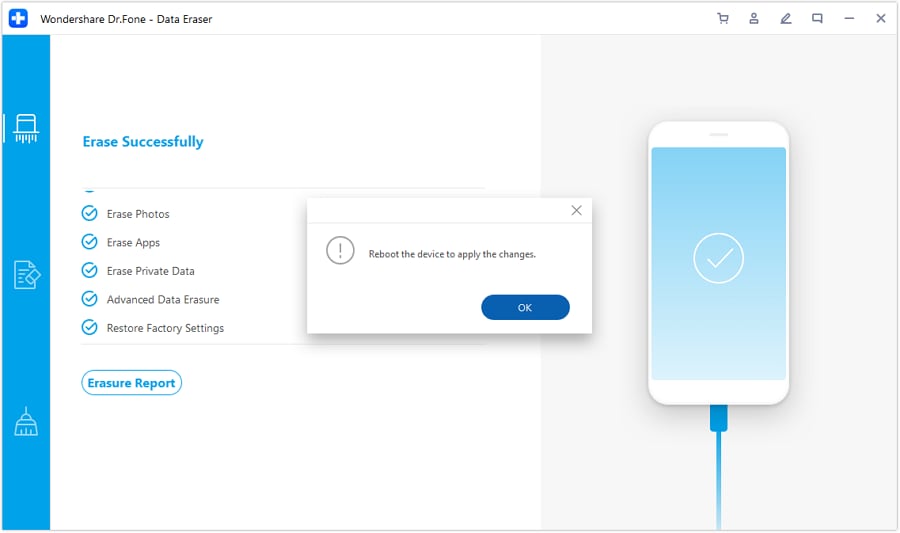
¿Por qué utilizar Dr.Fone?
- Borrado a Fondo: Garantiza la eliminación completa de todos los datos personales, más allá de los métodos sencillos de recuperación.
- Fácil de Usar: La interfaz es sencilla, por lo que resulta fácil incluso para los usuarios no expertos en tecnología.
- Múltiples Niveles de Borrado: Puedes elegir la profundidad con la que quieres borrar tus datos.
Recuerda que, aunque este proceso borra tus datos personales, no afecta al ESN ni al IMEI de tu dispositivo. Éstas permanecen inalteradas, ya que están codificadas en el hardware del teléfono.
Conclusión
En el complejo mundo de la tecnología móvil, entender conceptos como ESN e IMEI puede parecer desalentador al principio. Pero como hemos explorado en este artículo, estos identificadores únicos desempeñan un papel crucial para mantener nuestras comunicaciones móviles seguras y organizadas. Tanto si vas a comprar un teléfono usado como si vas a cambiar de compañía telefónica o simplemente sientes curiosidad por el funcionamiento interno de tu dispositivo, saber cómo comprobar el ESN y realizar una limpieza del IMEI puede ahorrarte tiempo, dinero y quebraderos de cabeza.
Un ESN o IMEI limpio es tu billete para navegar sin problemas en el mundo móvil. Garantiza que tu teléfono pueda conectarse a las redes sin problemas y que no esté asociado a ninguna bandera roja, como facturas impagadas o denuncias de robo. Si sigues los pasos que te hemos indicado, desde comprobar tu ESN hasta limpiar tu IMEI y borrar tus datos de forma segura con Wondershare Dr.Fone Borrador de Datos – tomas las riendas de tu destino móvil. Mantente informado, seguro y disfruta de todo el potencial de tu smartphone.
Preguntas frecuentes
Borrar iPhone
- Limpiar iPhone
- Eliminar iPhone
- 1. Eliminar álbumes en iPhone
- 2. Eliminar Apps de iPhone
- 3. Eliminar cita en calendario de iPhone
- 4. Eliminar cuenta de email en iPhone
- 5. Eliminar sitios visitados en iPhone
- 6. Eliminar música de iPhone
- 7. Eliminar chats de Snapchat en iPhone
- 8. Eliminar música de iCloud
- 9. Eliminar mensaje de WhatsApp para todos
- 10. Eliminar mensaje de WhatsApp para siempre
- 11. Eliminar descargas en iPhone
- 12. Eliminar calendarios de iPhone
- 13. Eliminar historial en iPhone
- 14. Eliminar historial de llamadas en iPhone
- 15. Eliminar Kik de iPhone
- 16. Trucos para borrar mensajes de WhatsApp
- 17. Antivirus para iPhone
- 18. Borrar datos adicionales en iPhone/iPad
- 19. Anular la suscripción al calendario
- Borrar iPhone
- 1. Borrar un iPhone sin ID de Apple
- 2. Restablecer iPhone a sus valores de fábrica
- 3. Borrar iPhone antiguo
- 4. Borrar datos de iPhone 13
- 5. Borrar datos de dispositivo antiguo
- 6. Borrar iPhone sin ID de Apple
- 7. Vaciar papelera en iPhone
- 8. Vender mi iPhone antiguo
- 9. Vender un teléfono usado
- 10. El programa de Trade In
- iPhone sin espacio
- 1. Limpiadores de iPhone
- 2. Clean Master para iPhone
- 3. Limpiar iPhone
- 4. Liberar espacio en iPhone
- 5. Acelerar iPhone
- 6. Acelerar iPhone/iPad
- Formatear iPhone
- Vender iPhone usado
- ● Gestionar/transferir/recuperar datos
- ● Desbloquear/activar/bloquear pantalla FRP
- ● Resolver problemas en iOS y Android
- Transferir Transferir Transferir

















Paula Hernández
staff Editor